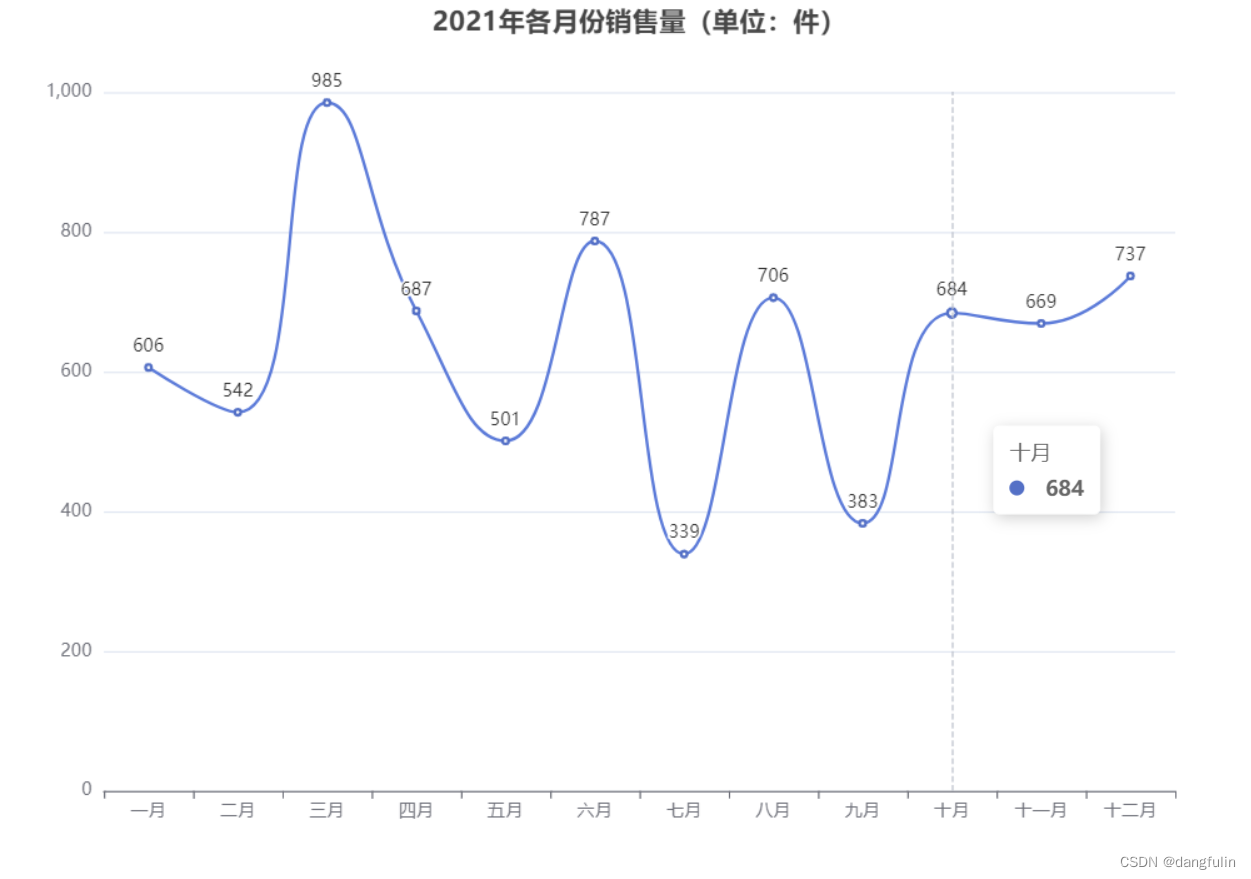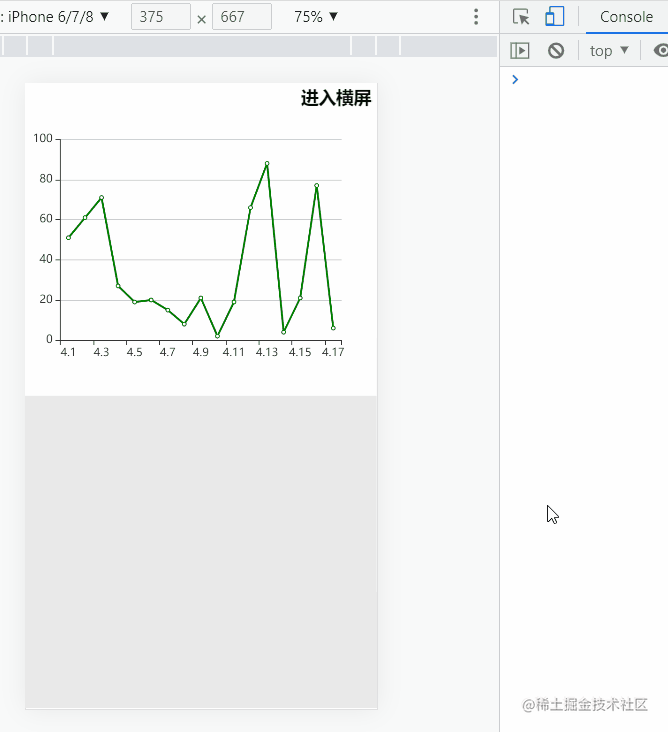本文实例为大家分享了Echarts实现饼图效果的具体代码,供大家参考,具体内容如下
1 显示数值效果 series 下的label 饼图的文字显示
2 半径 圆环 radius
3 南丁格尔图 roseType: 'radius' 数值越大半径越大
4 选中效果 selectedMode

注意点:
1 不需要设置 x轴和y轴
2 饼图的所需要的数据 是个数组 数组里面放对象 对象则必须包含name和value,
<!DOCTYPE html>
<html lang="en">
<head>
<meta charset="UTF-8">
<meta name="viewport" content="width=device-width, initial-scale=1.0">
<meta http-equiv="X-UA-Compatible" content="ie=edge">
<title>Document</title>
<script src="https://www.atool.online/article/lib/echarts.min.js"></script>
</head>
<body>
<div style="width: 600px;height:400px"></div>
<script>
var mCharts = echarts.init(document.querySelector("div"))
var pieData = [
{
name: '伙食费',
value: 11231
},
{
name: '房贷',
value: 22673
},
{
name: '交通费',
value: 6123
},
{
name: '车辆保养费',
value: 8989
},
{
name: '网购',
value: 6700
}
]
var option = {
legend:{
show: true,
icon:'circle',
},
color: [
'#5470c6',
'#91cc75',
'#fac858',
'#ee6666',
'#73c0de',
'#3ba272',
'#fc8452',
'#9a60b4',
'#ea7ccc',
],
series: [
{
type: 'pie',
data: pieData,
label: {
show: true,
// formatter: 'test'
formatter: function(arg){
console.log(arg)
return arg.name + '平台' + arg.value + '元\n' + arg.percent + '%'
}
},
// radius: 20, // 饼图的半径
// radius: '20%',
// radius: ['50%', '75%'], // 第0个元素代表的是內圆的半径 第1个元素外圆的半径
radius: [60, 140],
// roseType: 'radius',
// selectedMode: 'single', // 选中的效果,能够将选中的区域偏离圆点一小段距离(单个)
selectedMode: 'multiple', // 多个可以选中
// selectedOffset: 0
}
]
}
mCharts.setOption(option)
</script>
</body>
</html>以上就是本文的全部内容,希望对大家的学习有所帮助,也希望大家多多支持阿兔在线工具。